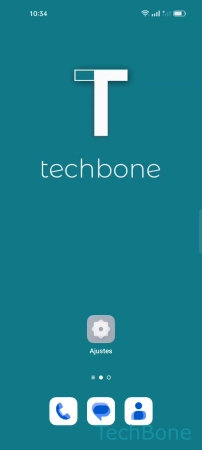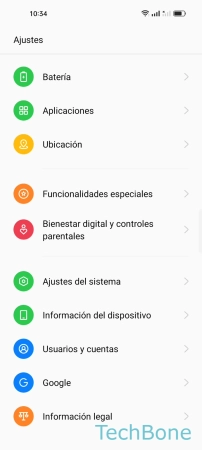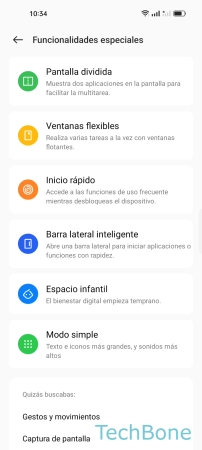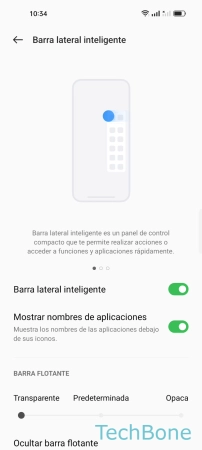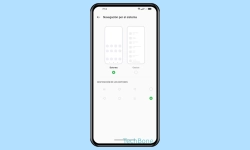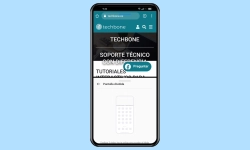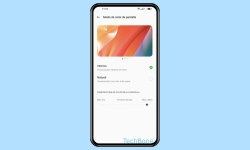Oppo - Usar y Configurar la Barra Lateral Inteligente
La barra lateral inteligente es un panel adicional que contiene diferentes accesos directos a aplicaciones o funciones útiles.
Escrito por Denny Krull · Última actualización el
La barra lateral inteligente en el dispositivo Oppo proporciona acceso rápido a funciones o aplicaciones y está situada discretamente en el borde de la pantalla. A continuación mostramos cómo activar, desactivar o personalizar la barra lateral inteligente.
Por defecto, la barra lateral inteligente (Smart Sidebar) está activa en el móvil Oppo y sólo es visible a través de una pequeña barra en el borde de la pantalla. Se trata de la barra no anclada, con la que se puede acceder al panel lateral arrastrándola hacia el centro de la pantalla. Hay varios accesos para herramientas como la captura o grabación de pantalla o apps como el gestor de archivos (Mis Archivos) o el navegador (Chrome), que se pueden cambiar individualmente.
El acceso a la barra lateral inteligente también es posible cuando se está ejecutando una app, de modo que, por ejemplo, se puede grabar la pantalla en cualquier momento. Además, la barra lateral inteligente ofrece la pantalla dividida para mostrar dos aplicaciones a la vez arrastrando un acceso directo de app desde la barra lateral, que inicia directamente el modo de pantalla dividida, independientemente de si se está en la pantalla de inicio o en una app compatible.
Activar/Desactivar
La barra lateral inteligente (Smart Sidebar) es una barra lateral que se puede abrir simplemente deslizando el dedo desde el borde derecho o izquierdo de la pantalla y que se puede activar o desactivar en cualquier momento en las funcionalidades especiales (Herramientas prácticas).
Tras activar la barra lateral inteligente, aparece una estrecha barra en el borde de la pantalla, que contiene accesos directos apps o funciones.
Transparencia de Barra Flotante
Lamentablemente, no se puede redimensionar ni cambiar el color de la barra lateral inteligente o barra flotante en el dispositivo Oppo, pero ColorOS ofrece la posibilidad de ajustar la transparencia de la barra mostrada en el borde de la pantalla, para lo cual están disponibles las siguientes opciones:
- Transparente
- Estándar
- Opaco
Nota: Aunque exista un control deslizante para ajustar la transparencia, ésta no puede ajustarse de forma continua.
Personalizar Accesos Directos
La Barra Lateral Inteligente (Smart Sidebar) en el móvil Oppo permite establecer accesos directos de los tres tipos de funciones diferentes. A través del menú de edición se puede añadir, quitar o mover aplicaciones/herramientas en cualquier momento:
- Herramientas del sistema: herramientas como captura de pantalla, grabación de pantalla, traductor, etc.
- Aplicaciones recomendadas: aplicaciones que se pueden ejecutar en una ventana flotante, por ejemplo, para enviar un mensaje por WhatsApp y seguir viendo un vídeo al mismo tiempo
- Todas las aplicaciones: accesos directos a las apps instaladas
Nota: El botón de edición puede no ser directamente visible en la barra lateral inteligente, por lo que hay que deslizar hacia arriba tras abrir la barra inteligente.
Mover Barra Flotante
Por defecto, la barra flotante de la barra lateral inteligente está situada en el borde derecho de la pantalla, pero se puede mover en cualquier momento para colocarla más arriba/abajo o en el borde izquierdo de la pantalla.
Para mover la barra lateral, hay que abrir el panel y mantenerlo para finalmente moverlo a la posición deseada.
Nota: No es posible mover y colocar la barra lateral inteligente en el borde superior o inferior de la pantalla.
Preguntas más frecuentes (FAQ)
¿Cómo cambiar los accesos directos de la barra inteligente?
La barra lateral inteligente en el móvil Oppo se puede personalizar en cualquier momento añadiendo, ordenando o quitando diferentes accesos directos a funciones, herramientas o aplicaciones. Para personalizar la barra lateral inteligente hay que abrirla y presionar el botón de edición. Al cambiar las aplicaciones de la barra lateral inteligente, se puede seleccionar la categoría adecuada en la pestaña superior.
¿Qué es la barra lateral inteligente?
La barra lateral inteligente es un menú con acceso para aplicaciones o herramientas y está situada en el borde de la pantalla. Se puede activar o desactivar la barra lateral inteligente en cualquier momento en los ajustes de funcionalidades especiales.
¿Qué es la barra en el borde de la pantalla?
La barra que aparece en el borde derecho/izquierdo de la pantalla en el móvil Oppo es el acceso a la barra lateral inteligente. El tamaño de la barra no se puede cambiar, pero se puede cambiar la transparencia de la barra lateral inteligente.
¿Cómo mover la barra lateral inteligente?
Para poder cambiar la posición de la barra lateral inteligente, primero hay que abrirla o mantener pulsada la barra horizontal. A continuación, se puede arrastrar la barra lateral a la posición deseada en el borde izquierdo o derecho de la pantalla.